Das PecoBeat Paket enthält zwei Programme:
- PecoBeat - Das Hauptprogramm und
- InternalMIDI - die Verbindung zum BeOS MIDI Synthesizer
InternalMIDI
InternalMIDI arbeitet als ein virtuelles Device (Vorrichtung). In einer späteren Version wird PecoBeat mehrere dieser Devices unterstützen, aber im Moment wird nur der Internal Sequenzer über InternalMIDI unterstützt. Wenn Sie PecoBeat starten, wird InternalMIDI automatisch gestartet. Nun sehen Sie ein Fenster, daß Ihnen anzeigt, dass die Instumente geladen wurden. Wenn InternalMIDI vom Desktop verschindet (verkleinern, schließen), wird dieses Programm als Icon angezeigt.
The InternalMIDI icon in the Deskbar ![]()
Einfach Doppelklick auf das InternalMIDI Icon um das Einstellungsfenster zu öffnen! Das Einstellungsfenster benötigt keiner genaueren Erklärung.
Wenn Sie Hilfe brauchen zu InternalMIDI, lesen Sie bitte die Dokumentation, die dem Programm beigelegt ist!
PecoBeat
PecoBeat ist das Hauptprogramm. Wenn Sie es starten, erscheinen drei Fenster: 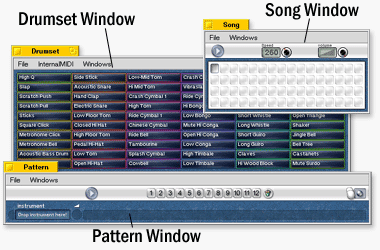
Die Fenster haben spezifische Funktionen auf die wir später eingehen werden.
Die Standartmenüfunktionen der Fenster sind sich aber sehr ähnlich:
Sie haben Funktionen um zu laden (Öffnen (Open)), zum speichern (speichern (Save), speichern als (Save as)) aktuellen Song, erstelle neuen Song (New) und um Informationen über das Programm zu erhalten (About...).
Sie können auch das Programm über das Fenster- (Windows) Menü auf einer anderen Workspace versetzen - Dies kann sehr nützlich sein!
Im Drumset Window haben sie ausserdem Funktionen um InternalMIDI zu kontrollieren.
Das Drumset Fenster (Window)
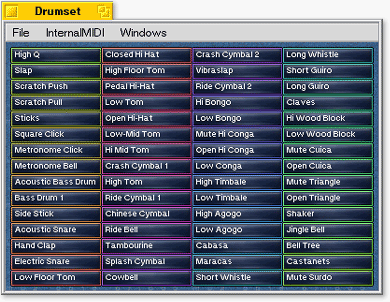
Das Drumset Window zeigt alle anwählbaren Instrumente. Wenn Sie diese etwas unsortiert finden: Dies kommt davon, das General MIDI diese so standartmäßig einbindet!
Wenn Sie eine der Instrumente anklicken, wird dieses abgespielt.
Bewegen Sie die Mouse, während Sie auf eines der Instrumente klicken: So können Sie die Instrumente verschieben. Dadurch können Sie die Instrumente in das Pattern Window veschieben (lesen Sie mehr darüber auf der nächsten Seite)!
Sie können die Größe des Drumset window anpassen: Benutzen Sie dafür das zoom gadget oder das small size gadget des Fensters!
The Pattern Fenster (Window)
Im Pattern Window verrichten Sie die meiste Arbeit. Sie erstellen und verändern hier die Pattern (Muster) und spielen sie ab. 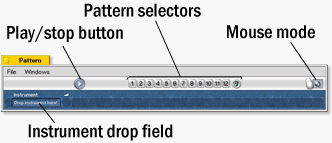
Sie beginnen mit dem verschieben eines Instrumentes vom Drumset Window in das Arbeitsfenster mit dem Namen "Drop instrument here". Wenn Sie dies getan haben, erscheint eine neue Spalte: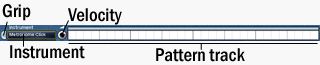
Beschreibung:
- Grip - wenn Sie mehrere Spalten haben, können Sie diese hiermit nach oben oder untern verschieben. Ausserdem können Sie dieses dafür benutzen, eine Spalte zu löschen.
- Instrument - genause wie bei den Drumset window: Um diese zu verschieben, müssen Sie die Mouse einen augenblick draufhalten und bewegen.
- Velocity knob - hiermit können Sie die Geschwindigkeit regulieren.
- Pattern track - dies ist der Bereich, wo Sie die Pattern bearbeiten (für das jeweilige Instrument). Es ist angewiesen auf den Mouse Mode (Sie aktivieren ihn im oberen, rechten Bereich des Fensters) womit Sie das Pattern editieren
Die Knöpfe im oberen Teil des Fensters, die Pattern Selector, läßt Sie zwischen 12 einzelnen Pattern wechseln.
Um diese zu kopieren, verwenden Sie Dag and Drop. Zum löschen verschieben Sie das Opjekt auf den Mülleimer (Trash), oder drücken das Mülleimersymbol. Sie können natürlich auch das Objekt direkt in den Mülleimer auf dem Desktop verschieben (Mac Benutzer, denke ich, kennen das ;-) ).
Das Song Fenster (Window)
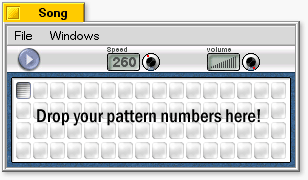
Das Song Fenster kontrolliert das gesamte Lied (Song). Sie können...
- Start/Stop Abspielen des Liedes
- Setzen der Geschwindigkeit (speed)...
- ...und der Lautstärke (main volume) sowie...
- das verendern der Abspielliste (play list)
Die Play List ist einfaches drag and drop (nehmen und verschieben): Nehmen Sie eine Nummer aus dem Pattern Fenster und verschieben es in dieses Fenster. Verändern Sie die Reihenfolge in der Abspielliste über drag & drop. Entfernen Sie eine Nummer, indem Sie diese nach ausserhalb des Fensters schieben.
Wenn Sie den Abspielknopf (play button) drücken, wird das Lied abgespielt. Sie können außerdem mit der Mouse die einzelnen Pattern auswählen.
Zum Abschluß...
Ich hoffe Sie werden viel Spaß haben mit PecoBeat.
Bitte schicken Sie mir Ihre Erfahrungen, Kritik und Anregungen!
Mich interessiert sehr, ob es Ihnen gefällt!
Danke an...
...alle, die mir Ihre Erfahrungen, Kritik und Ideen zugeschickt haben!
...Billy Kakes für das URLView (Wird verwendet im About Fenster)
...alle, die mir mit dem Programm geholfen haben.
...alle, die gerne eine Dankeschön hören möchten! ;-)
Bereitgestellt durch BeSly, der BeOS & Zeta Wissensbasis.







